През целия ден може да сте в различно настроение или да слушате различна музика и да искате да споделите, но без да правите публикация. Много комуникационни приложения ви позволяват да конфигурирате състояние, което другите потребители да виждат, ако ги потърсят.
Slack ви позволява да конфигурирате и състоянието си, за да можете да го направите, трябва да щракнете върху снимката на вашия профил в горния десен ъгъл, след което да кликнете върху „Актуализиране на състоянието си“.
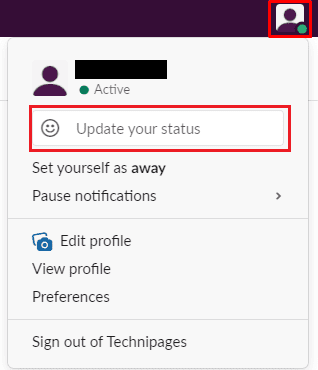
В изскачащия прозорец „Задаване на състояние“ можете да изберете да конфигурирате ръчно състояние или да изберете предварително дефиниран. Всяко състояние включва писмено състояние и продължителност, по желание можете да включите и емоджи. Всеки сървър има до пет статуса, които могат да дефинират. По подразбиране състоянието на този сървър е „На среща“ за един час, „Пътуване“ за тридесет минути, „Извън болест“ за деня, „В отпуск“, докато не бъде изчистено, и „Работа от разстояние“ за деня.
Slack също така включва интеграции на календар с Google Calendar и Outlook Calendar, които след това могат автоматично да зададат състоянието ви на „В среща“ по време на планираните ви срещи.
За да изберете състояние на сървъра, просто щракнете върху него, след което щракнете върху „Запазване“. За да активирате интегрирането на състоянието на календара на Google или Outlook, щракнете върху тях, след което следвайте инструкциите за интеграция. За да конфигурирате персонализирано състояние, просто започнете да пишете „Какво е вашето състояние?“ кутия.
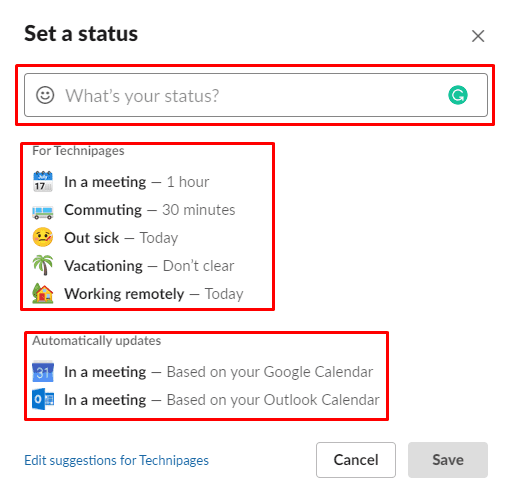
След като изберете предварително конфигурирано състояние или сте въвели собствено персонализирано състояние, изскачащият прозорец ще се промени малко. Ако искате да промените продължителността на състоянието си, щракнете върху падащото поле „Изчистване след“ и конфигурирайте кога искате състоянието ви да изтече.
И накрая, ако искате да включите емоджи към състоянието си, щракнете върху емоджито непосредствено вляво от състоянието си, за да отворите инструмента за избор на емоджи, след което намерете емоджито, което искате да използвате. След като сте доволни от състоянието си, щракнете върху „Запазване“, за да го приложите.
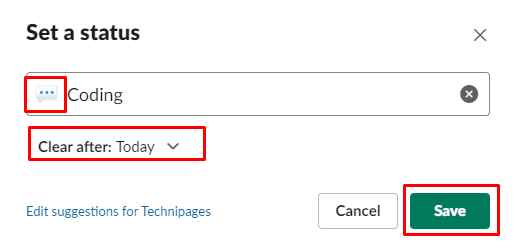
Надявам се тази статия да ви е помогнала да научите как да промените състоянието си в Slack.